
V tomto tutoriálu vám ukážeme, jak nainstalovat Apache Solr na Debian 11. Pro ty z vás, kteří nevěděli, Apache Solr je open source platforma podnikového vyhledávání napsaná v Java. Apache Solr se široce používá pro podnikové vyhledávání a analýzy a má aktivní vývojovou komunitu a pravidelné verze.
Tento článek předpokládá, že máte alespoň základní znalosti Linuxu, víte, jak používat shell, a co je nejdůležitější, hostujete svůj web na vlastním VPS. Instalace je poměrně jednoduchá a předpokládá, že běží v účtu root, pokud ne, možná budete muset přidat 'sudo ‘ k příkazům pro získání oprávnění root. Ukážu vám krok za krokem instalaci Apache Solr na Debian 11 (Bullseye).
Předpoklady
- Server s jedním z následujících operačních systémů:Debian 11 (Bullseye).
- Abyste předešli případným problémům, doporučujeme použít novou instalaci operačního systému.
- Přístup SSH k serveru (nebo stačí otevřít Terminál, pokud jste na počítači).
non-root sudo usernebo přístup kroot user. Doporučujeme jednat jakonon-root sudo user, protože však můžete poškodit svůj systém, pokud nebudete při jednání jako root opatrní.
Nainstalujte Apache Solr na Debian 11 Bullseye
Krok 1. Než nainstalujeme jakýkoli software, je důležité se ujistit, že je váš systém aktuální, spuštěním následujícího apt příkazy v terminálu:
sudo apt update sudo apt upgrade sudo apt install default-jre gnupg2 apt-transport-https wget
Krok 2. Instalace Java.
Spuštěním následujícího příkazu nainstalujte Javu do svého systému Debian:
sudo apt install default-jre default-jdk
Instalaci Javy můžete ověřit spuštěním příkazu níže:
java -version
Krok 3. Instalace Apache Solr na Debian 11.
Nyní stahujeme nejnovější verzi Apache Solr z oficiální stránky:
wget https://downloads.apache.org/lucene/solr/8.9.0/solr-8.9.0.tgz
Dále rozbalte stažený soubor pomocí následujícího příkazu:
tar xzf solr-8.9.0.tgz
Chcete-li nainstalovat Apache Solr na svůj systém Debian, budete muset provést následující příkaz terminálu:
bash solr-8.9.0/bin/install_solr_service.sh solr-8.9.0.tgz
Po instalaci můžete jednoduše pomocí následujících příkazů spustit, zastavit, restartovat a zkontrolovat stav služby Solr:
sudo systemctl start solr sudo systemctl stop solr sudo systemctl status solr
Krok 4. Vytvořte kolekci Apache Solr.
Nyní vytvoříme první kolekci v Apache Solr pomocí následujícího příkazu:
su - solr -c "/opt/solr/bin/solr create -c idrootwell -n data_driven_schema_configs"
Výstup:
Created new core 'idrootwell'
Krok 5. Přístup k webovému rozhraní Apache Solr.
Po úspěšné instalaci přejděte nyní k webovému rozhraní Apache Solr pomocí adresy URL http://your-server-ip-address:8983 . Na následující obrazovce byste měli vidět řídicí panel Apache Solr:
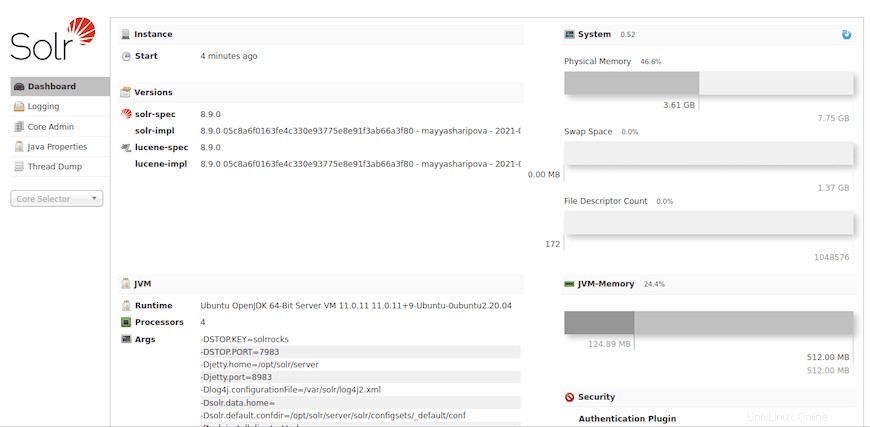
Blahopřejeme! Úspěšně jste nainstalovali Solr. Děkujeme, že jste použili tento návod k instalaci nejnovější verze Apache Solr na Debian 11 Bullseye. Pro další pomoc nebo užitečné informace vám doporučujeme navštívit oficiální Web Apache Solr.